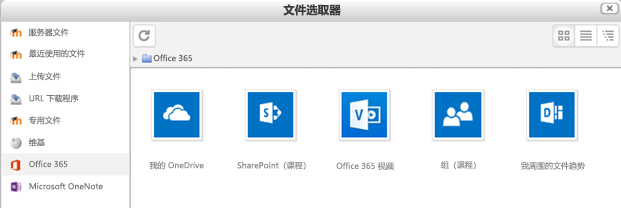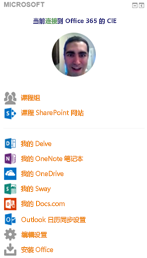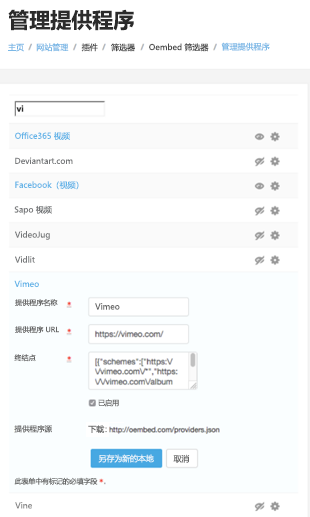Microsoft 365 插件
Microsoft 365 插件提供 Moodle 网站和 Teams 之间的集成。 通过这些插件,用户可以轻松安排、交付和协作课程内容。 插件可以单独使用,也可以根据要求以合作方式使用。
插件列表和标签
下表列出了要根据要求使用的插件和 GitHub 标签。
| 要安装的插件 | 说明 | GitHub 标签 |
|---|---|---|
| OpenID Connect | 为同时使用 Moodle 和 Teams 的用户启用 SSO。 | auth_oidc |
| Microsoft 365 集成 | 在 Moodle 中为每个课程创建 Teams 实例,并将教职员工作为所有者同步,将学生同步为团队成员。 | local_o365 |
| Microsoft 365 存储库 | 支持 Microsoft 365 文件存储库的 OneDrive 内容,以减少 Moodle 中的存储需求。 | repository_office 365 |
| Teams 会议 | 在 Moodle 中启用 Atto 编辑器以创建 Teams 会议链接。 | atto_teamsmeeting |
| Teams主题 | 在 Moodle iFrames for Teams 中删除 Moodle 块和额外版式,这将在将课程映射到 Teams 实例时适用。 | themeboost_o365teams |
| OneNote | 启用 OneNote 以用于布置作业、提交和反馈。 | local_onenote、assignsubmission_onenote和assignfeedback_onenote |
| Microsoft Block | 在 Moodle 中启用 Microsoft 365 快速访问块,提供指向 Microsoft 365 协作服务的链接,并安装 Microsoft Office 链接。 | block_microsoft |
| oEmbed 筛选器 | 在 Moodle 中启用视频链接。 | Filter_oembed |
Moodle LMS 支持以下插件:
OpenID Connect
OpenID Connect 插件允许用户对支持必要规范的任何网站或工具进行身份验证,并提供单一登录支持 (SSO) Microsoft 365。 OpenID Connect 插件为机构提供以下登录选项以满足其特定要求:
- 用户可以输入其Microsoft 365 凭据(例如电子邮件和密码)以直接登录或使用 Moodle 的用户名和密码字段登录,而无需登录到 Microsoft 365。
- 用户可以选择链接以通过 Microsoft 365 或 Moodle 页面上的 OpenID Connect 提供程序登录。
下图显示了 OpenID 连接登录页:
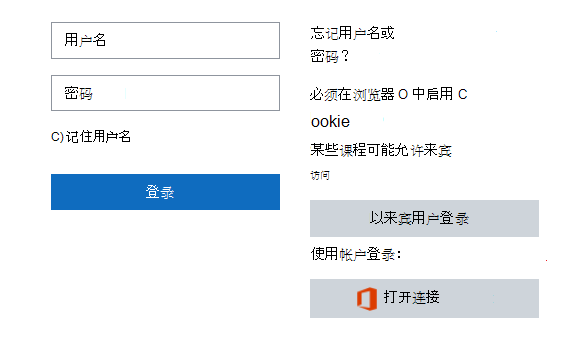
Microsoft 365 集成
Microsoft 365 集成包含多个具有多个功能的应用,使用户能够保持连接并根据需要执行不同的操作。 该插件允许管理员检查以下操作:
- 检查相应的集成函数。
- 在 Microsoft 365 和 Moodle 之间同步用户。
- 为用户配置所需的权限。
- 为课程文件设置 SharePoint 网站。
下图显示了 Microsoft 365 集成设置页:
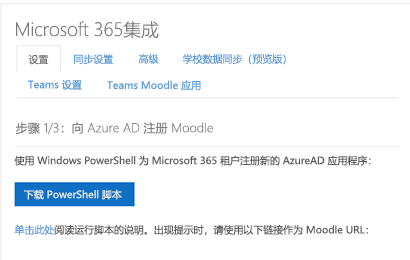
用户函数
用户可以通过 Microsoft 365 集成执行以下操作:
- 检查所有 Microsoft 365 插件集成的总体运行情况。
- 上传 CSV 文件,该文件将 Moodle 与 Microsoft 365 个用户进行比较。
- 检查Microsoft Entra 权限的配置。
Microsoft 365 存储库
Microsoft 365 存储库插件允许用户在 OneDrive 中存储课程文件。 教职员工可以从 OneDrive 的课程文件部分或其自己的个人空间将文件添加到存储库。
Microsoft 365 存储库允许用户将其用作机构的文件存储库,同时使 Moodle 的数据结构保持简单。 Microsoft 365 存储库插件提供以下服务:
- 教职员工可以将课程文件存储在 OneDrive 中。 每个课程都有自己的文件夹在 OneDrive 中创建,这允许教职员工从 OneDrive 的课程文件区域或其自己的个人空间添加文件。
- 将文件作为副本添加到 Moodle 或创建指向该文件的链接。 链接文件显示在新的应用程序窗口中或嵌入到网页中。
- 使用 Moodle 文件选取器将文件上传到 OneDrive 或 SharePoint。
下图显示了 Microsoft 365 文件存储库:
团队会议
Teams 会议插件允许用户根据可用性在日历、作业、论坛帖子以及 Atto 编辑器中创建会议请求。
安装插件后,教职员工和学生可以使用 Moodle 创建音频或视频会议,这需要 Microsoft 365 帐户和 Moodle 权限。
注意
Teams 会议不会显示在 Outlook 或 Teams 日历上,但是可以将单个学生姓名添加到同一邀请中。
下图显示 Teams 会议登录页:
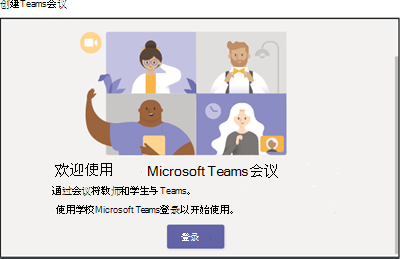
Microsoft 365 Teams 主题
Microsoft 365 Teams 主题插件为用户提供 Moodle 课程主页的自定义视图,并且在用户访问 Teams 中的 Moodle 课程时可供查看。
主题插件为用户提供具有以下功能的统一增强体验:
- 适应 Microsoft Teams 主题更改,例如默认、深色和高对比度。
- 重点介绍课程活动。
- 删除 Moodle 块、导航、页眉和页脚。
- 提供 Microsoft Team 用户界面 (UI) 元素。
下图显示了用户设置的 Teams 主题:
OneNote 集成
OneNote 集成插件为用户提供浏览笔记本、分区和页面的选项;学生在此提交作业,教师在 OneNote 中提供相应作业的必要反馈。 OneNote 还通过添加测试和链接以外的功能来增强用户体验,同时使用数字笔、照片或视频媒体将功能扩展到移动设备,以及与组共同创作。
OneNote 集成有助于访问文本、图形和音频存储库。 该插件具有以下优点:
- 包括浏览笔记本、分区和页面,学生在其中处理作业,并在 OneNote 中提供有关这些作业的反馈。
- 结合使用数字联编程序进行笔记、作业和反馈以供参考和审阅。
- 扩展文本和链接之外的创作功能,并使用数字笔、照片或视频媒体扩展移动使用,以及与组共同创作。
- 在教职员工帐户下包含每个作业的提交和反馈页面。 当此类内容保存在 Moodle 中时,HTML 和任何关联图片的副本将打包在 zip 文件中。
注意
提交或反馈事件会触发 OneNote 创建,其中包含学生已注册的每个课程的分区。
Microsoft block
Microsoft块插件允许用户访问课程 SharePoint 文件位置,并在 OneNote 笔记本中查看课程以供提交,以及修改Microsoft 365 集成首选项的选项。 管理员可以将 block 配置为显示在所有课程页面上。
Microsoft block 通过提供用户界面来修改 Microsoft 365 集成功能并访问其众多资源,从而增强用户体验。 管理员可以将 block 配置为查看修改后的更改以显示在每个课程页上。 该 block 允许用户执行以下活动:
- 访问课程 SharePoint 文件位置和 OneNote 笔记本。
- 在 OneNote 笔记本上查看课程以供提交。
- 配置 Outlook 日历同步。
- 管理与 Microsoft 365 的连接。
- 自定义个人Microsoft 365 集成首选项。
下图显示了 Microsoft block 用户界面:
oEmbed 筛选器
oEmbed 筛选器插件简化了在 Moodle 中包含的外部 HTML 内容,从而简化和增强了用户体验。 以下是 oEmbed 筛选器的优点。
- 缩短将视频嵌入 HTML 页面的时间。
- 启用多个视频内容提供程序的嵌入。
- 确保从任何受支持的服务复制和嵌入代码都更快。
- 允许在没有 API 密钥的情况下嵌入视频。
下图显示了在 Moodle 中包含外部 HTML 内容: